iPhone または iPad の Gmail に Gmail 署名を追加する方法
- 王林転載
- 2023-04-14 15:58:061562ブラウズ
iPhone または iPad 用 Gmail に署名を追加する方法
Gmail アカウントごとに異なる署名を使用できるため、署名を設定したいアカウントの Gmail アプリにログインする必要があります。電子メールの署名。 Gmail ウェブ アプリから Gmail 署名を設定した場合、iPhone および iPad で Gmail からメールを送信するときにもデフォルトで使用されるため、ここでの署名はすべて Gmail アプリを使用するときに使用されることに注意してください。 iPhone または iPad の代替署名として使用できます。
- お使いのデバイスで Gmail アプリを開きます。
- メニュー アイコンをクリックすると、3 本の重なった線のように見えます。
- 下にスクロールして、 「設定」を選択
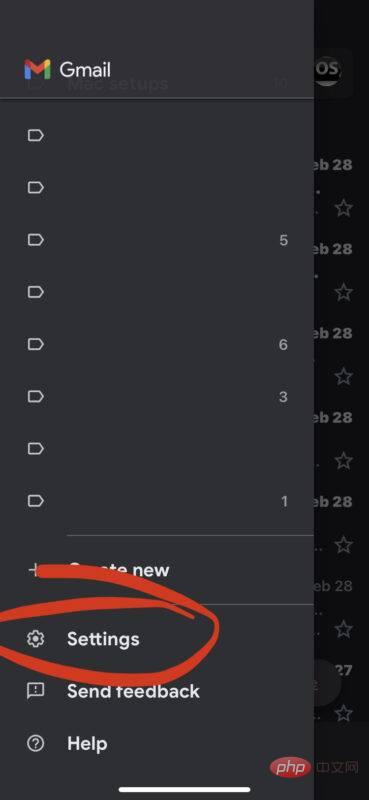
- ## の署名を設定したい Gmail アカウントをタップします#「署名設定」をクリック
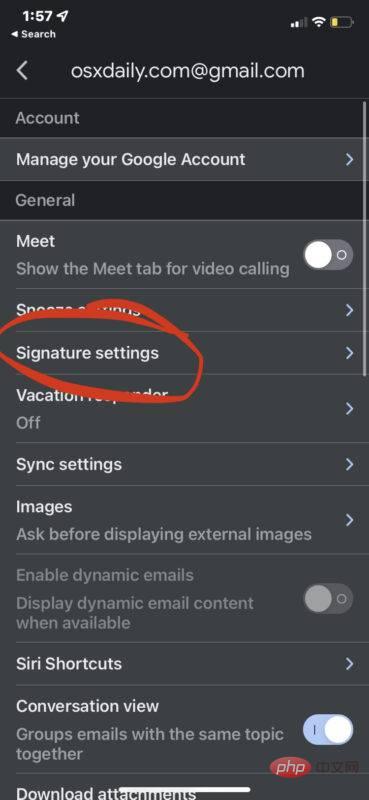
- ここに使用する署名を追加します
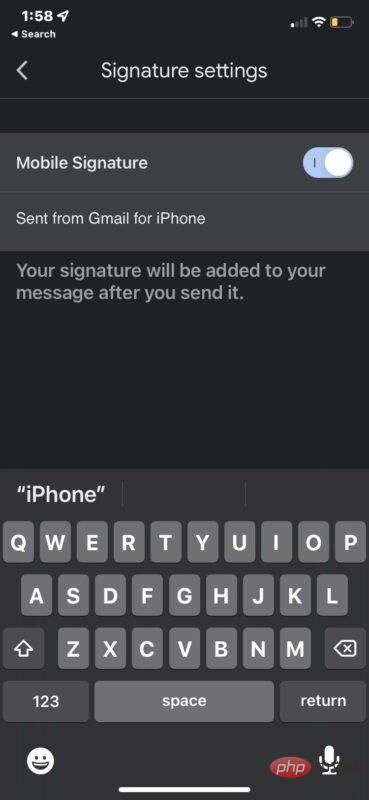 iPhone または iPad の Gmail アプリから送信されるメールには、Gmail アプリで指定したモバイル署名が含まれるようになります。
iPhone または iPad の Gmail アプリから送信されるメールには、Gmail アプリで指定したモバイル署名が含まれるようになります。
以上がiPhone または iPad の Gmail に Gmail 署名を追加する方法の詳細内容です。詳細については、PHP 中国語 Web サイトの他の関連記事を参照してください。
声明:
この記事はyundongfang.comで複製されています。侵害がある場合は、admin@php.cn までご連絡ください。

